Yazımızda Windows 8 Deployment hakkındaki temel bilgilerden bahsedeceğim. Öncelikle Windows 7 Deployment konusunun temelini oluşturan elementlerden bahsetmek gerekli.
Burada, aksiyon alınmadan önce yapılması gereken ilk nokta planlama olmalıdır. Planlama konusunda yapmanız gerekenler ise;
- İmajları dağıtmadan önce içerisine entegre edilecek elementleri seçmek.(Sürücü, program vb.)
- Dağıtımı ne şekilde yapacağınızı seçmeniz gerekiyor; 3 tip dağıtma bulunmakta. İleride bu konuya detaylı değineceğim.
- Son olarak ise, dağıtım işlemine hazırlanmak var.
Pekala, Windows 7 işletim sistemlerini tek bir paket haline getirip uzaktan ya da yakından minimum IT gücü ve maliyet ile bunu yapmak önemli olan. Bir işi ne kadar minimum IT gücü ve maliyet ile yaparsanız inanın size yararı o kadar olacaktır. Microsoft ‘un belirlemiş olduğu 4 adet seviye var bu konuda.
Bunlar;
- Basic
- Standardized
- Rationalized
- Dynamic
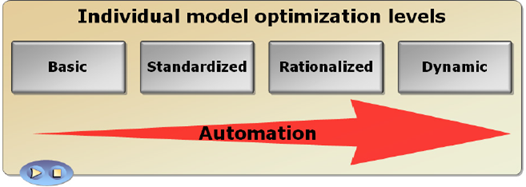
Sizlerin de birazdan belirteceğim noktaları kullanarak şirketinizin hangi seviyede olduğu bulmanız mümkün olacaktır.
Desktop bilgisayar yapılarınızı yönetirken fazla vakit kaybediyor, işletim sistemleri kurulumunda bilgisayar yanına gidip cd ya da taşınabilir bellek vasıtası ile yüklemeleri yapıyor, sürücü ve programlar tek tek manuel yüklüyorsanız ve bu işlemleri yapmak için sürekli DVD-CD gibi materyaller kullanıyorsanız, MS ‘in belirtmiş olduğu “Basic” seviyede olunduğunun bir göstergesidir. Bunu kişisel seviye olarak algılamak kesinlikle doğru değil, sadece yaptığınız işin size ve şirketinize getirdiği maliyet söz konusudur. Ne kadar fazla vakit, o kadar iş gücü kaybı.
“Standardized” seviye, artık şirketinizde yapılan işin otomatik hale gelmeye başladığı bölümdür.Burada yapılan işgücü kaybı ve maliyet daha azdır. Bu seviye, her işletim sistemi platformu için birer imaj dosyaları oluşturulduğu, işletim sistemi kurma işlemlerinin Microsoft ‘un uygulamaları ile otomatik olarak yapılması, ancak bu yüklemelerin “Lite Touch” metodu ile yapılması anlamına gelmektedir.”Lite Touch” tipi kurulum demek, işletim sistemi ve buna bağlı olan sürücü/programların tamamen otomatik kurulum değil, işlem esnasında bazı noktalarda müdahelede bulunarak yapılan kurulum tipidir. İşin özeti, yüklemeler tam otomatik değildir; IT ve bilgisayar başına düşen masraf bir önceki seviyeye göre daha azdır ancak optimal çözüm değildir.
“Rationalized” seviye, işletim sistemi kurulumlarının, şirket yapınızda bulunan bilgisayarların donanımsal ve yazılımsal envanterlerinin çekilmesi, patch yönetimlerinin ve yükseltme işlemlerinin tam otomatik olarak yapılmasıdır. Bu seviyede şirketinizin IT ve bilgisayar başına düşen maliyet oldukça azdır.İş gücü kaybı minimum ‘a yakındır. Bu alandaki kurulumlar tam otomatik, yani “Zero Touch” kurulum yöntemi ile yapılmaktadır. IT uzmanı, işletim sistemi kurulumu ve benzeri durumlarda, kurulum yapılan bilgisayarın/bilgisayarların yanına gitmeden, herhangi bir DVD-CD, taşınabilir bellek ‘e ihtiyaç duymadan, kurulum esnasında da herhangi bir müdahalede bulunmasına gerek kalmayan bir kurulum tipidir. Ancak ülkemizde bu seviyeyi yakalamış olan çok az şirket vardır malesef. Bu işlemlerin yapılması için, Microsoft ‘un “System Center Configuration Management Manager, Microsoft System Management Server ile beraber Operation System Deployment özellik paketini kullanarak kurulumlarınızı gerçekleştirebilirsiniz.
“Dynamic” seviye ise, gelinen en son nokta olmakla beraber, tüm tedarik, IT yönetim, IT destek işlemlerinin tam otomatik olduğu durumdur.Bu alanda IT maliyet, iş gücü kaybı ve bilgisayar/sunucu başına olan maliyet minimum düzeydedir.
Dağıtım Tipleri (Deployment Methods)
Deployment işlemlerini üç farklı şekilde yapabiliyoruz. Bunlar;
- Manuel-based deployment (Basic Level)
- Lite Touch deployment (Standardized Level)
- Zero Touch deployment (Rationalized Level)
Manuel-Based deployment; işletim sistemini, ilgili sürücü ve programları tamamen el ile bilgisayarın yanına gidip yaptığınız kurulum tipidir. Lite Touch deployment; kurulum yarı otomatiktir yapılır, işletim sistemi, sürücü ve programlarınızı Microsoft araçlarını kullanarak bir paket haline getirip uzaktan, hedef bilgisayar/bilgisayarlara yaptığınız kurulum şeklidir. Ancak kurulum tam otomatik olmadığından dolayı, IT uzmanı kurulum esnasında bazı noktalara müdahalede bulunacaktır. Zero Touch deployment ise; kurulumun tam otomatik yapılması anlamına gelmektedir.Burada yine önceden Microsoft araçları ile hazırlamış olduğunuz yükleme paketini uzaktan, istemci/istemcilere hiçbir müdahelede bulunmadan kurulum yapmanıza olanak sağlar.
Bu işlemleri yapabilmek için bilinmesi gereken bazı major araçlar var. Bunları aşağıdaki gibi sıralayabiliriz;
- Microsoft Assessment and Planning Toolkit (MAP)
Bu araç, küçük-orta ya da büyük ölçekli organizasyonlarda kullanabileceğiniz, planlama ve raporlama aracıdır. Raporlarını toplayacağınız bilgisayarlara herhangi bir araç kurmadan, onlar hakkında rapor almanıza olanak sağlar.Bunlar arasında, yükseltme önerileri, dağıtımı engellen aygıtları, Windows 7 Experience özelliklerinin kullanım durumu ve aygıt sürücülerinin uyumluluk bilgileri bulunmakta.
- Microsoft Application Compatibility Toolkit (ACT)
Bu araç, bilgisayarlarınızın detaylı raporlarını, uygulama ve işletim sistemi bazlı uyumluluk raporlarını çekebilmenize olanak sağlar. Organizasyonunuzda bulunan istemcilerin, işletim sistemlerini yükseltmeyi düşünüyorsanız, bu aracı çalıştırmayıp rapor almadan hiç başlamayın derim. Bu tür projelerde planlama ve dokümantasyon çok önemli yer tutmaktadir. Bu araç ile bunları sağlayabilirsiniz.
- Enterprise Learning Framework (ELF)
Bu araç, deployment için gerekli olanları öğrendiğiniz, kullanıcıları bilgilendirebildiğiniz dokümanlar barındırmakta. Yeni özelliklerin ne işe yaradıklarını, ne durumda olduklarını, nerede neyi kullanmanız gerektiğini buradan öğrenebilirsiniz.
- Microsoft Deployment Toolkit (MDT)
Bu araç, yukarıda da bahsettiğim gibi Lite Touch ve Zero Touch teknolojilerini kullanarak, bilgisayarlarınıza uzaktan, işletim sistemi (beraberinde donanım sürücüleri, programlar) kurmanıza olanak sağlar. Deployment araçlarından en cost-effective olanıdır; olmazsa olmazlardan diyebilirim.
- Microsoft Desktop Optimization Pack Asset Inventory Service (AIS)
Microsoft Desktop Optimization Pack for Software Assurance aracının bir bileşenidir. Bu bileşen ile birlikte, organizasyonunuzda bulunan bilgisayarlarda kurulu yazılımların hakkında tüm bilgiyi edinebiliyoruz. Onaylanmamış, ya da lisans açısından kritik olan uygulamaların envanterini çıkartarak, IT ekibine yardım etmekle kalmaz, uygulama bazlı çakışmaları önler. Bunun yanında, organizasyonda bulunan bilgisayaların, fiziksel Ram, işlemci, boş disk alanlar gibi detaylı ve kritik öneme sahip bilgileri de raporlayabilir. Böylelikle IT bütçenize de yarar sağlayabilir.
- System Center Configuration Manager (SCCM)
Genelde büyük ölçekli firmaların tercih ettiği bu araç ile;
- İşletim Sistemi dağıtabilir,
- Uygulamaları uzaktan kurabilir,
- Bilgisayar ve sunucularınızın Windows ve Microsoft güncelleştirmelerini yapabilir,
- Kullanılan yazılımlar hakkında rapor çıkartabilir,
- Bilgisayar ya da sunucularınızın konfigürasyon dağıtımlarını envanterleyebilir,
- Detaylı donanım ve yazılım envanterleri hazırlayabilir,
- Uzaktan bilgisayarlarınızı kolayca yönetebilirsiniz.
Organizasyon içerisinde Microsoft SQL Server kullanılıyorsa, içerisinde bulunan veritabanlarına ait sorgular çalıştırabilir, raporlamalar yapabilirsiniz. Özetle, mobil aygıtlarınızı, tüm Windows işletim sistemine sahip olan bilgisayarlarınızı ve sunucularınızı yönetebilirsiniz.
Buraya kadar, genel olarak bir deployment işlemi için kullanabileceğiniz temel araçlara değindik. Bundan sonra, dağıtımını yapacağınız işletim sistemlerini oluşturup aygıt sürücüleri ve programları ile birlikte bir paket haline getirebilmeniz için, “İnşa Faz” ına bakıyor olacağız.Bu fazda kullanabileceğiniz bileşenler;
- Microsoft Deployment Toolkit Deployment Workbench 4.2
Bu araç ile, Windows 7 dağıtımı için, gerekli olan tüm bileşenleri oluşturup, yönetmenizi sağlar. Bu araç sizin birincil aracınızdır.
- Windows Automated Installation Kit (WAIK)
Bu araç ile, deployment işleminizi ihtiyacınıza göre özelleştirebilirsiniz. Deploy edilecek olan işletim sisteminizle beraber, aygıt sürücülerinin, bilgisayarların kullanıcı profili ayarları gibi detaylı noktaları konfigüre etmenizi sağlar.
- Windows System Image Manager: Bu araç, Windows 7 kurulumuzu özelleştirip, kurulumu otomatik hale getirmenizi sağlar.XML tabanlı bir “Unattended” konfigürasyon dosyası oluşturarabilir, ya da varolan dosyayı güncelleyebilirsiniz. Opsiyonel olan bileşenleri ekleyebilir, kaldırabilir ya da üzerinde değişiklik yapabilirsiniz.(Dil Paketler, güncelleştirme paketleri, aygıt sürücüleri).
- ImageX: Komut satırından çalışan bu araç ile beraber, varolan sistemin imajını alabilir ya da varolan bir imajı kurabilirsiniz.
- Deployment Image Servicing and Management (DISM): Bu araç, hazırladığınız imaj içerisine güncelleştirme paketlerini, aygıt sürücülerini, dil paketlerini yerleştirmenizi sağlar. Bu araç, tüm Windows 7 ve Windows Server 2008 R2 işletim sistemleri ile uyumlu çalışabilir.
- Microsoft Pre-Installation Environment (WinPE): Windows PE, kurulum, sorun giderme ya da geri yükleme gibi özellikleri kullanabileceğiniz, bootable bir araçtır. Windows 7 işletim sisteminin çalışma problemlerini giderebilir, işletim sistemi kurabilir ve varolan bir yedek dosyasını kullanarak, geri yükleme yapmanızı sağlar.
- User State Migration Tool (USMT): İstemcide bulunan kullanıcı profili ayarlarını başka bir istemciye göç ettirmek için kullandığımız bir araçtır.Bu aracı kullanarak, işletim sistemi dosyaları, kullanıcı dosyaları, masaüstü görüntüsü ve uygulama ayarlarını alıp, farklı bir bilgisayara transfer edebilirsiniz.Ancak dikkat edilmesi gereken nokta; bu araç ile, 3rd party uygulamaları ve bunların ayarlarını, kullanıcının bilgisayarında bulunan tüm dosyaları ( C:\ D:\ ) almayacaktır. Ayarları alınacak uygulamalara örnek olarak, Internet Explorer Settings, Microsoft Outlook Express Mail dosyaları, masaüstü görseli ve ikonlar, erişilebilirlik ayarları, Sık kullanılanlar ‘ı gösterebiliriz.
Buraya kadar, Deployment işleminde kullanabileceğiniz araçlardan bahsettik.
Bu konuyla ilgili sorularınızı alt kısımda bulunan yorumlar alanını kullanarak sorabilirsiniz.
Referanslar

